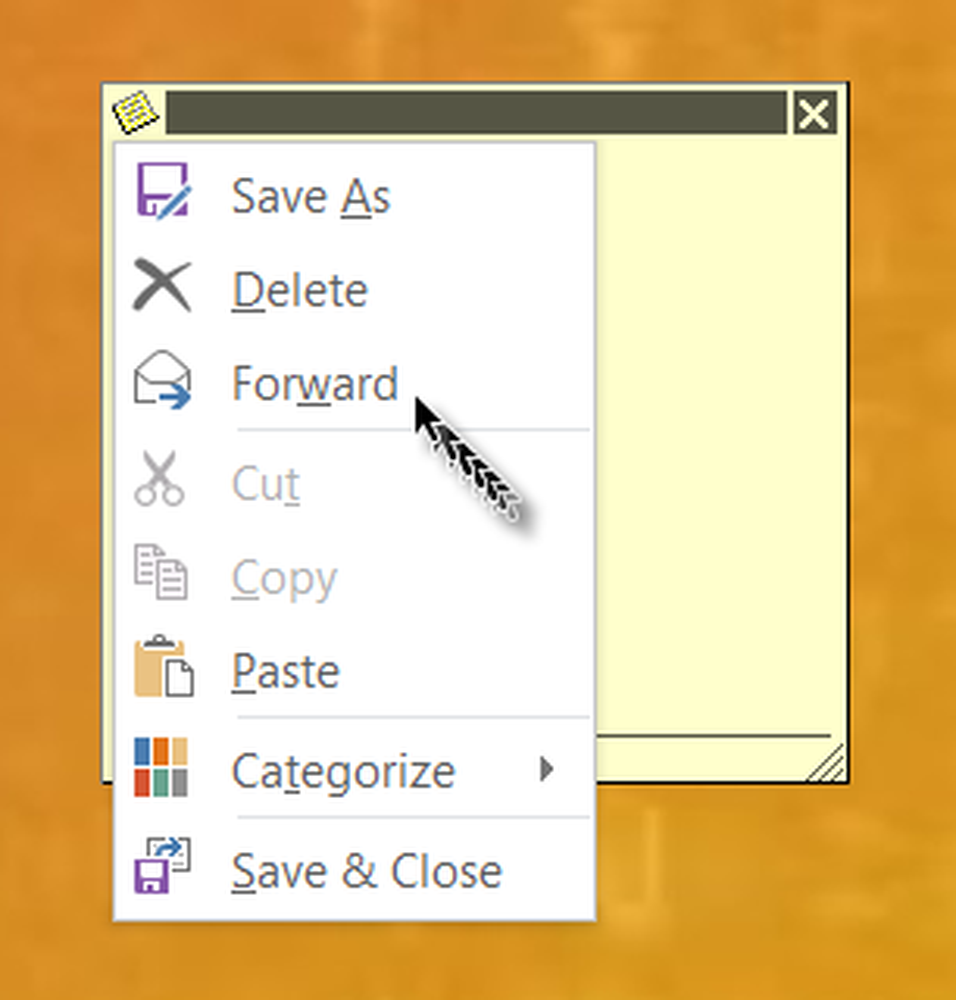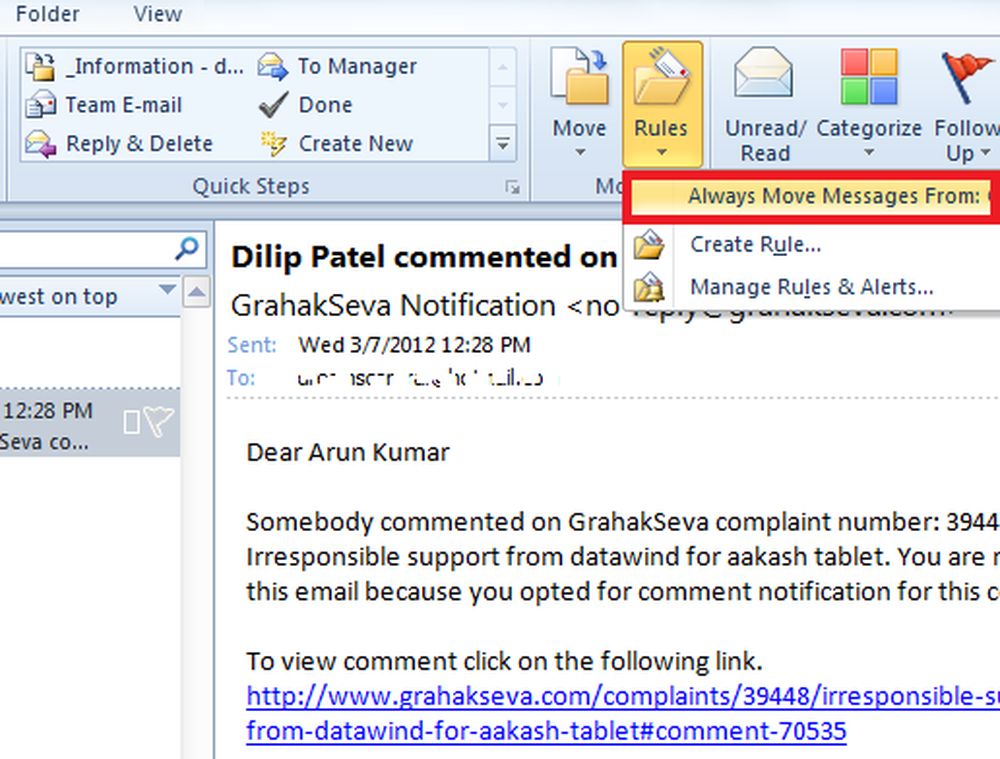Cómo ocultar automáticamente la barra de tareas en Windows 10/8/7

Si no te gusta que la barra de tareas aparezca en tu escritorio de Windows 10/8/7 todo el tiempo, puedes configurar fácilmente Windows para ocultar automáticamente la barra de tareas cuando no esté en uso. Es posible que deba ocultar la barra de tareas porque necesita más espacio en su escritorio, o tal vez sienta que solo se interpone en su camino y desea que aparezca solo cuando la necesite, o tal vez use un dock de terceros o un lanzacohetes. En cualquier caso, puedes configura la barra de tareas para que se oculte automáticamente, si lo desea.
Ocultar automáticamente la barra de tareas en Windows
Para hacer esto, haz clic derecho en la barra de tareas y desbloquea la barra de tareas. De nuevo haz clic derecho y selecciona Propiedades de la barra de tareas. En la pestaña Barra de tareas, verifique la configuración de Ocultar automáticamente la barra de tareas. Haga clic en Aplicar> Aceptar.
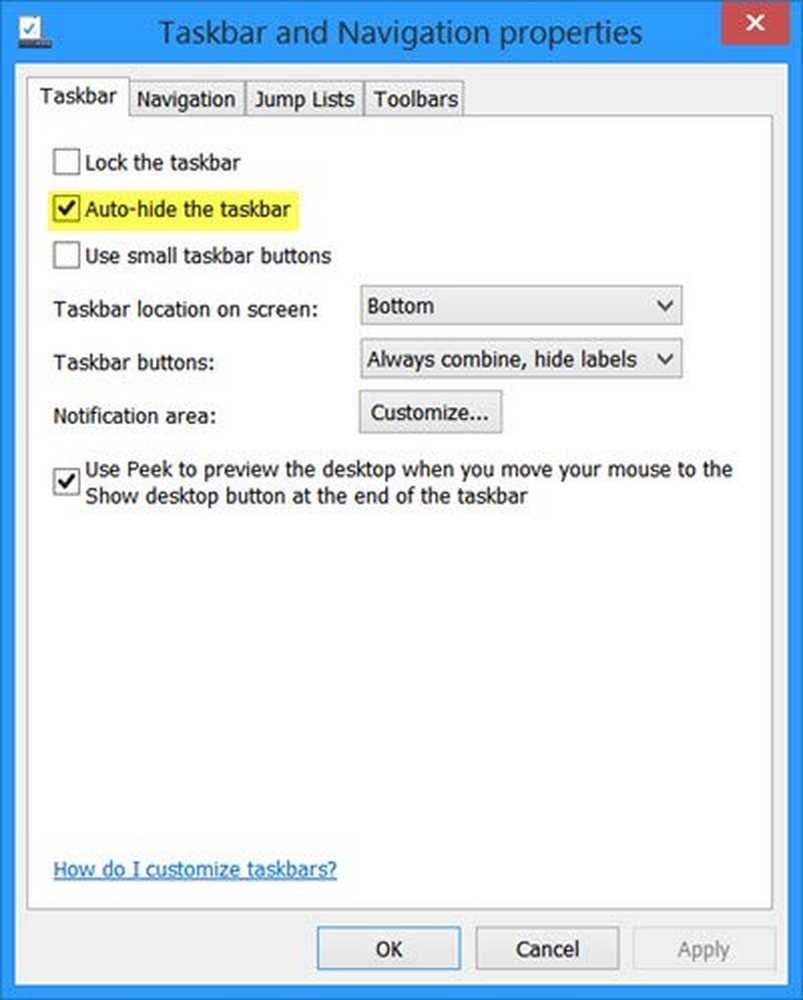
Ahora verá que la barra de tareas retrocede y se oculta automáticamente cuando no está en uso. Para que aparezca, cuando lo desee, debe mover el cursor a la parte inferior de la pantalla o al área de la barra de tareas, o puede presionar Win + T.
Ocultar automáticamente la barra de tareas utilizando la directiva de grupo
Para deshabilitar la configuración de Ocultar automáticamente la barra de tareas a través de la Política de grupo, Ejecutar gpedit.msc para abrir el Editor de políticas de grupo y navegar a la siguiente configuración:
Configuración de usuario> Plantillas administrativas> Menú de inicio y barra de tareas

Esta configuración de directiva le permite bloquear todas las configuraciones de la barra de tareas. Si habilita esta configuración de directiva, el usuario no podrá acceder al panel de control de la barra de tareas. El usuario tampoco puede cambiar el tamaño, mover o reorganizar las barras de herramientas en su barra de tareas. Si deshabilita o no configura esta configuración de directiva, el usuario podrá establecer cualquier configuración de la barra de tareas que no se impida mediante otra configuración de directiva..
Clave de registro Auto Hide Taskbar
Para aquellos que puedan estar interesados, la clave de registro correspondiente que se ocupa de esta configuración es:
HKEY_CURRENT_USER \ Software \ Microsoft \ Windows \ CurrentVersion \ Explorer \ StuckRects2
La barra de tareas de ocultación automática no funciona y la barra de tareas no se oculta
Puede haber ocasiones; puede notar que la barra de tareas de ocultación automática no funciona y que la barra de tareas no se ocultará. Si un botón de la barra de tareas parpadea o es necesario que aparezca en el área de notificación de la barra de tareas, la barra de tareas no se ocultará automáticamente hasta que resuelva el problema. También podría ser algún software que pueda hacer que la barra de tareas esté visible mediante programación..
Vea si algún software de terceros lo está impidiendo. Si es así, desactive este icono para que no aparezca en la barra de tareas. Deshabilite la visualización de notificaciones para los iconos de la barra de tareas problemáticos. En Windows 10, podrá hacerlo a través de Configuración> Sistema> Notificaciones y acciones.
En la mayoría de los casos, este problema es temporal, y un reinicio generalmente hace que el problema desaparezca. Además, la función de ocultación automática de la barra de tareas no es compatible con las tabletas con Windows donde solo se utiliza la entrada de pantalla táctil o de lápiz, sin teclado ni mouse.
La función de la barra de tareas Ocultar automáticamente ocultará la barra de tareas y el botón de inicio. Si desea ocultar solo la barra de tareas, y no el botón de Inicio, use nuestro software gratuito Ocultar barra de tareas. Te permite ocultar o mostrar la barra de tareas con una tecla de acceso rápido.